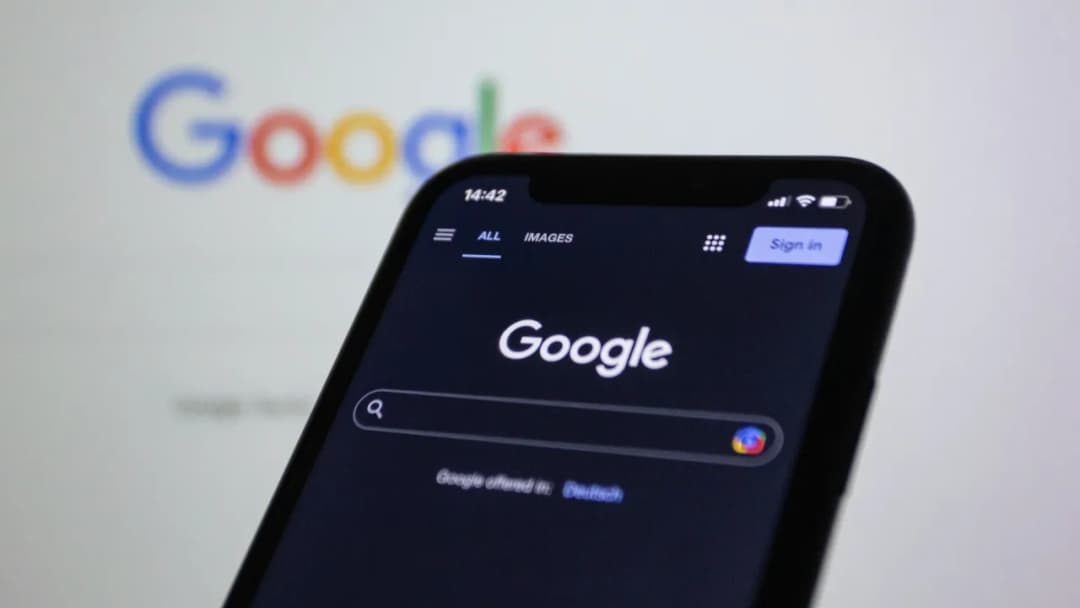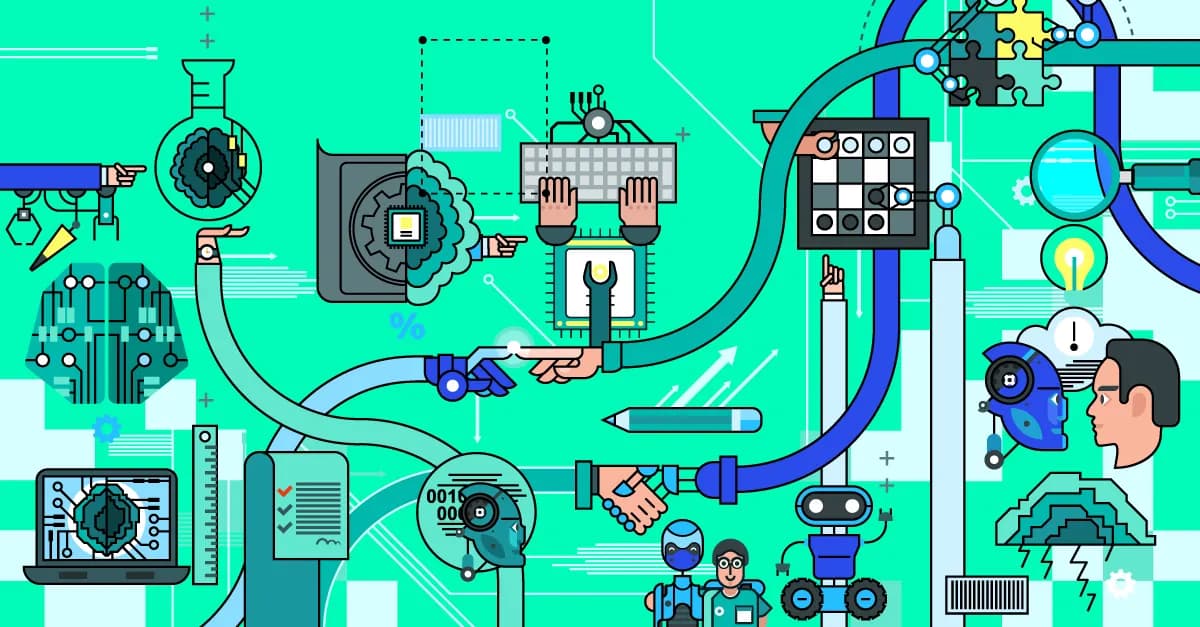W dzisiejszym cyfrowym świecie sztuczna inteligencja Google jest obecna w wielu aspektach naszego korzystania z technologii. Czasami jednak chcemy mieć większą kontrolę nad swoją prywatnością lub po prostu wrócić do bardziej tradycyjnych metod wyszukiwania. Wyłączenie funkcji AI w produktach Google jest możliwe zarówno na urządzeniach z systemem Android, jak i iOS.
Proces deaktywacji obejmuje dwa główne obszary: Asystenta Google oraz funkcje AI w wyszukiwarce. To proste działania, które można wykonać w ustawieniach telefonu lub przeglądarki. Szczególnie istotne jest to dla użytkowników, którzy preferują standardowe wyniki wyszukiwania bez generowanych przez AI podsumowań.
Najważniejsze informacje:- Wyłączenie AI Google jest możliwe zarówno na Android jak i iOS
- Proces deaktywacji można przeprowadzić w kilku prostych krokach
- Można osobno wyłączyć Asystenta Google i AI w wyszukiwarce
- Dostępne są alternatywne metody wyszukiwania bez AI
- Zmiany można w każdej chwili cofnąć w ustawieniach
- Deaktywacja nie wpływa na podstawowe funkcje wyszukiwarki
Sztuczna inteligencja Google - jakie funkcje można wyłączyć?
Sztuczna inteligencja Google jest zintegrowana z wieloma produktami firmy. Asystent głosowy, automatyczne podpowiedzi i generowane przez AI podsumowania to tylko niektóre z nich. Dezaktywacja AI Google może znacząco zwiększyć naszą prywatność. Użytkownicy mają pełną kontrolę nad tym, które funkcje AI chcą zachować. System pozwala na selektywne wyłączenie asystenta google oraz innych narzędzi opartych na sztucznej inteligencji. Warto wiedzieć, które elementy można dostosować do własnych potrzeb.Każda funkcja AI może zostać wyłączona niezależnie od pozostałych. Google sztuczna inteligencja dezaktywacja nie wpływa na podstawowe działanie usług.
- Asystent Google z funkcją rozpoznawania głosu
- AI Overview w wynikach wyszukiwania
- Automatyczne podpowiedzi w Gmail
- Inteligentne odpowiedzi w Gboard
- Smart Compose w dokumentach Google
Wyłączanie Asystenta Google na urządzeniach Android
Wyłączenie asystenta google android to prosty proces. Możemy to zrobić bezpośrednio z poziomu aplikacji Google. Cała procedura zajmuje zaledwie kilka minut.
- Otwórz aplikację Google i przejdź do Ustawień
- Wybierz sekcję "Asystent Google"
- Przejdź do "Ok Google i Voice Match"
- Wyłącz funkcję "Hey Google"
Całkowita dezaktywacja Asystenta w ustawieniach systemowych
Aby całkowicie usunąć sztuczną inteligencję google z naszego urządzenia, musimy zajrzeć głębiej w ustawienia systemowe. Proces wymaga zmiany domyślnej aplikacji asystującej.
W Ustawieniach telefonu znajdziemy sekcję "Aplikacje i powiadomienia". Stamtąd przejdziemy do "Aplikacji domyślnych", gdzie możemy zmienić ustawienia asystenta.
Czytaj więcej: Jak efektywnie korzystać ze sztucznej inteligencji piszącej wypracowania online
Jak pozbyć się Asystenta Google na iOS?
Google AI jak pozbyć się na iPhone'ach jest znacznie prostsze niż na Androidzie. iOS nie ma domyślnie zainstalowanego Asystenta Google, więc wystarczy nie instalować aplikacji. Jeśli aplikacja jest już zainstalowana, możemy ją po prostu usunąć.
Użytkownicy iOS mają do wyboru dwie opcje: całkowicie odinstalować aplikację lub po prostu jej nie używać. W przypadku odinstalacji, wszystkie dane Asystenta zostaną usunięte z urządzenia. System iOS automatycznie przełączy się na Siri jako domyślnego asystenta.
Dezaktywacja AI w wyszukiwarce Google na komputerze
Sztuczna inteligencja google jak wyłączyć w przeglądarce? Mamy dwie główne metody. Pierwsza wykorzystuje rozszerzenie przeglądarki, druga wymaga modyfikacji ustawień.
Obie metody skutecznie eliminują funkcję AI Overview z wyników wyszukiwania. Wybór zależy od naszych preferencji i potrzeb.
| Metoda przez rozszerzenie | Metoda przez ustawienia |
| Szybka instalacja | Wymaga więcej kroków |
| Automatyczne działanie | Większa kontrola |
| Działa tylko w Chrome | Działa w każdej przeglądarce |
Wyłączanie funkcji AI w przeglądarce mobilnej
Na urządzeniach mobilnych najlepiej sprawdza się Firefox. Przeglądarka ta pozwala na łatwą modyfikację ustawień wyszukiwania. Proces jest podobny jak na komputerze.
Wystarczy dodać własną wyszukiwarkę z odpowiednim parametrem URL. Możemy też użyć trybu podstawowego wyszukiwania. Firefox daje nam również opcję wyłączenia sugestii AI w pasku adresu. Po wprowadzeniu zmian, wyszukiwarka będzie działać bez funkcji AI.
Co przestanie działać po wyłączeniu AI Google?
Po dezaktywacji AI google stracimy dostęp do kilku przydatnych funkcji. Asystent głosowy przestanie reagować na komendy. Wyszukiwarka nie będzie generować podsumowań AI.
Niektóre funkcje automatyzacji również przestaną działać. Gmail nie będzie sugerował odpowiedzi. Dokumenty Google stracą funkcję automatycznego uzupełniania.
Warto jednak pamiętać, że podstawowe funkcje pozostaną aktywne. Wyszukiwarka nadal będzie działać sprawnie. Poczta i dokumenty zachowają swoją podstawową funkcjonalność.
- Asystent głosowy i komendy "Hey Google"
- Automatyczne podsumowania w wyszukiwarce
- Inteligentne odpowiedzi w Gmail
- Smart Compose w dokumentach
- Automatyczne podpowiedzi w Gboard
- Personalizowane rekomendacje

Weryfikacja skuteczności wyłączenia funkcji AI
Sprawdzenie czy sztuczna inteligencja google jak wyłączyć się udało jest proste. Spróbuj aktywować Asystenta komendą głosową - nie powinien reagować. Wyszukiwarka nie powinna wyświetlać podsumowań AI.
Warto też sprawdzić ustawienia systemowe. Status Asystenta powinien być "Wyłączony". W Gmail i Dokumentach Google funkcje AI powinny być nieaktywne. Jeśli gdzieś pojawią się funkcje AI, wróć do odpowiednich ustawień i powtórz proces dezaktywacji.
Kontroluj swoją prywatność - kompleksowy przewodnik po wyłączaniu AI Google
Wyłączenie sztucznej inteligencji Google to proces, który możesz przeprowadzić na każdym urządzeniu. Niezależnie od tego, czy korzystasz z Androida, iOS czy komputera, masz pełną kontrolę nad funkcjami AI w produktach Google.
Proces dezaktywacji AI Google możesz przeprowadzić etapami. Zacznij od wyłączenia Asystenta Google, następnie zajmij się funkcjami AI w wyszukiwarce i pozostałych aplikacjach. Pamiętaj, że w każdej chwili możesz ponownie aktywować wybrane funkcje.
Po dezaktywacji sztucznej inteligencji stracisz dostęp do automatycznych podpowiedzi i personalizowanych rekomendacji, ale zyskasz większą kontrolę nad swoją prywatnością. Podstawowe funkcje wszystkich usług Google pozostaną aktywne i w pełni funkcjonalne.